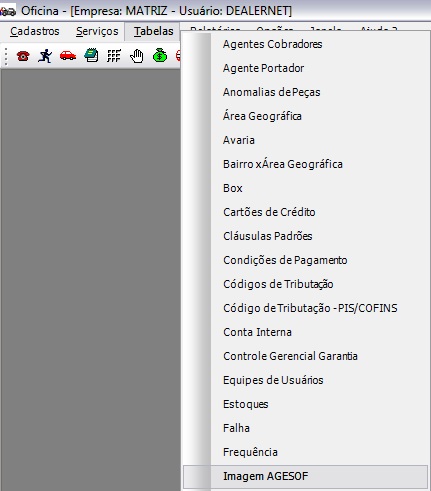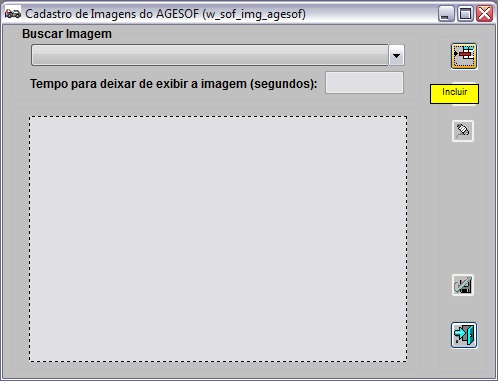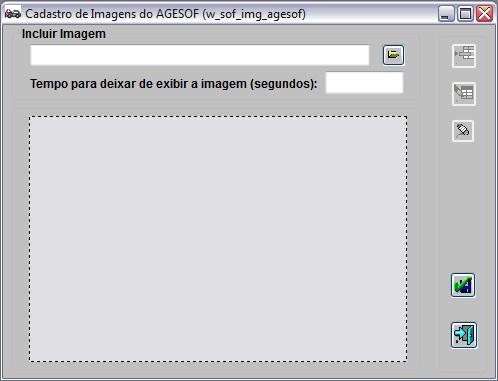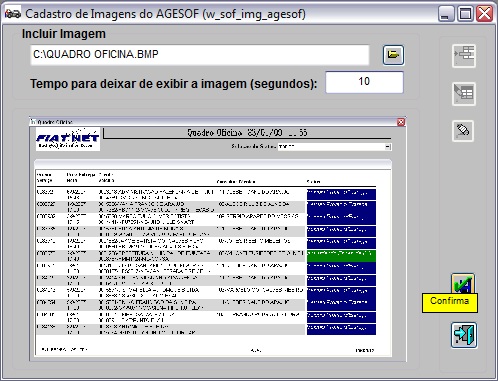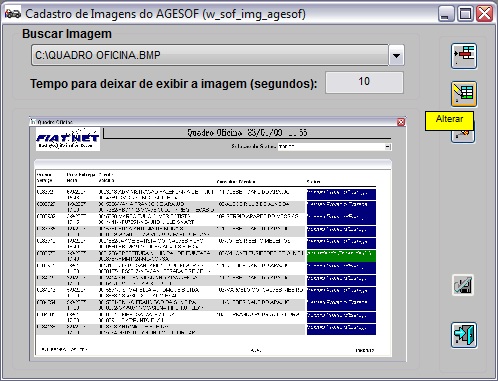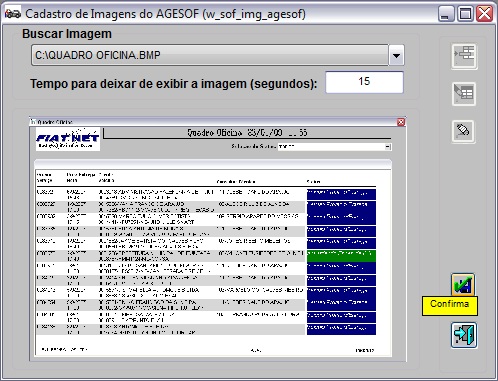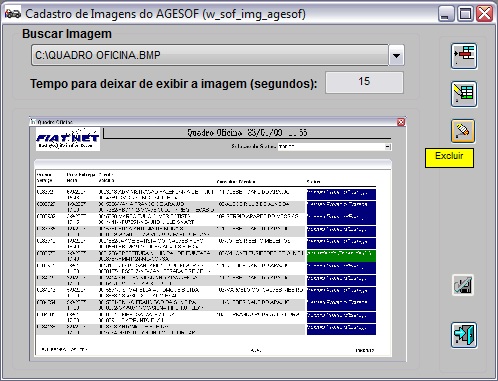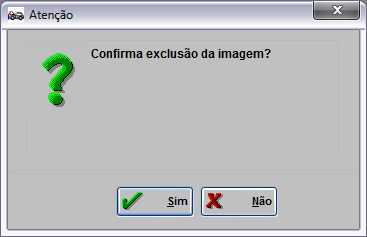De Dealernet Wiki | Portal de Solução, Notas Técnicas, Versões e Treinamentos da Ação Informática
Tabela de conteúdo |
Introdução
A opção Imagem AGESOF tem por objetivo cadastrar imagens e definir o tempo de permanência de apresentação do quadro AGESOF e imagens selecionadas no cadastrado.
Entre a visualização das informações do agendamento do veÃculo serão exibidas as imagens previamente cadastradas. Tanto o agendamento como as imagens deverão ter um tempo de apresentação. O tempo de apresentação das informações do agendamento será configurado através do parâmetro Tempo de Permanência do Quadro de Agendamento AGESOF. Já o tempo de apresentação da imagem na opção Cadastro de Imagem do AGESOF.
Após configurar o tempo de apresentação do agendamento é mostrada a primeira imagem, que permanecerá na tela durante o tempo configurado sendo exibido em seguida o agendamento novamente e assim para todas as imagens cadastradas.
Configurações
Tempo de Permanência do Quadro de Agendamento AGESOF
Imagem AGESOF
Como Cadastrar Imagem AGESOF
MÓDULO OFICINA
As imagens cadastradas ficam alternando de acordo com o tempo de permanência de apresentação (em segundos) no quadro.
1. No menu principal clique no botão Cadastros;
2. Em seguida selecione a opção Imagem AGESOF;
3. Na janela Cadastro de Imagens do AGESOF clique Incluir;
4. Clique em ![]() para selecionar a imagem a ser exibida;
para selecionar a imagem a ser exibida;
5. Selecione a imagem no diretório salvo e clique Abrir;
6. Após selecionar a imagem informe o Tempo para deixar de exibir a imagem (segundos);
7. Em seguida clique em Confirma.
Como Alterar Tempo de Apresentação AGESOF
MÓDULO OFICINA
1. No menu principal clique no botão Cadastros;
2. Em seguida selecione a opção Imagem AGESOF;
3. Na janela Cadastro de Imagens do AGESOF selecione a imagem e clique Alterar para alterar o tempo para deixar de exibir a imagem AGESOF;
4. Informe o novo Tempo para deixar de exibir a imagem (segundos). Clique Confirma.
Como Excluir Imagem AGESOF
MÓDULO OFICINA
1. No menu principal clique no botão Cadastros;
2. Em seguida selecione a opção Imagem AGESOF;
3. Na janela Cadastro de Imagens do AGESOF clique Excluir;
4. Clique Sim para confirmar a exclusão da imagem.